Wiadomości – Najczęściej zadawanie pytania
- W jaki sposób klienci używają tagów?
- Czy istnieją narzędzia, których mogę użyć by podejrzeć treść e-maila oraz otrzymać wynik SpamAssassin lub też sprawdzić jak jakikolwiek inny filtr ocenia wiadomość?
- Czy ExpertSender oferuje hosting obrazków?
- W jaki sposób mogę umieścić obrazek z serwera FTP w swojej wiadomości?
- Jak w wiadomości użyć pola systemowego lub cechy?
- Czy istnieje sposób automatycznej zamiany pierwszej litery imienia i nazwiska na wielką literę w treści wiadomości?
- Dlaczego moja wiadomość została wysłana szybciej, mimo że ustawiłem dla niej dłuższe rozciąganie w czasie?
- Czy jest jakaś różnica pomiędzy tagiem personalizacyjnym *[wiadomosc_krotkadata]* a tagiem Dynamic Content ${MessageShortDate}?
- Czy mogę (w sposób odwracalny) zaszyfrować adres e-mail w treści wiadomości?
- Dlaczego link mailto: przekierowuje do domeny maskującej?
- Czy jest możliwość usunięcia personalizacji z wersji wiadomości przeznaczonej dla przeglądarki?
- Czy mogę użyć symboli Unicode w wiadomościach wysłanych z ExpertSender?
- Jak działa autoresponder z interwałem "0"? Którzy subskrybenci go otrzymają i kiedy?
#
1) W jaki sposób klienci używają tagów?
Tagi można wykorzystać na dwa sposoby:
- W celu uściślenia wyszukiwania podczas przeglądania wiadomości, jeśli chcesz znaleźć wiadomości z podobnym tematem. Przejrzyj sekcję Search by tags w zakładce Wiadomości > Newslettery > Wysłane.
- W celu segmentacji lub wskazania subskrybentów, którzy, na przykład, kliknęli lub otworzyli dowolną wiadomość opatrzoną wybranym tagiem (np. wszystkie wiadomości oznaczone jako "finanse" lub "rozrywka").
2) Czy istnieją narzędzia, których mogę użyć by podejrzeć treść e-maila oraz otrzymać wynik SpamAssassin lub też sprawdzić jak jakikolwiek inny filtr ocenia wiadomość?
Istnieje darmowe narzędzie, które zalecamy naszym klientom w celu sprawdzenia ich wyniku SpamAssassin. Wystarczy jedynie wysłać e-mail z kreacją z odpowiedniej jednostki biznesowej na adres check-auth2@verifier.port25.com. Sprawdzi ono wynik SpamAssassin oraz zweryfikuje, czy wiadomość jest odpowiednio uwierzytelniona za pomocą SPF, SenderID, DK oraz DKIM. Poza tym, zalecamy sprawdzenie każdej wiadomości za pomocą przycisku Sprawdź czarne listy w kreatorze wiadomości. Nasz system skanuje cały kod HTML, rozpoznaje wszystkie domeny w URLach oraz URLach przekierowujących, sprawdzając następnie każdą domenę na głównych czarnych listach, takich jak SpamHaus, SURBL oraz URIBL. Stanowczo odradzamy wysyłanie jakichkolwiek wiadomości zawierających zblacklistowane domeny lub też URLe przekierowujące na zblacklistowane domeny.
3) Czy ExpertSender oferuje hosting obrazków?
Zalecamy hosting obrazków na zewnętrznych serwerach FTP I HTTP. Jeśli nie masz dostępu do własnego serwera, możemy dla Ciebie stworzyć serwer FTP do hostingu obrazków.
4) W jaki sposób mogę umieścić obrazek z serwera FTP w swojej wiadomości?
Jeśli masz potrzebę przechowywania obrazków do swoich wiadomości, nasz zespół może skonfigurować dla Ciebie serwer FTP. Następnie, użyj klienta FTP by przetransferować pliki na ten serwer. URL pliku przesyłanego na FTP wygląda tak:
http://img.YOUR_DOMAIN/DOMAIN_WITHOUT_EXTENSION/FILENAME
Tak więc dla domeny o nazwie “sendingdomain.com” oraz pliku “test.jpg”, URL będzie miał następującą postać:
http://img.sendingdomain.com/sendingdomain/test.jpg
Powyższy ciąg znaków musi zostać umieszczony w kodzie HTML w miejscu, w którym chcesz, by obrazek został wyświetlony. Na trzecim etapie kreatora wiadomości wybierz Prosty edytor HTML. W oknie, które się otworzy, będziesz mógł edytować kod HTML oraz wkleić ciąg znaków w lokalizacją obrazka. Gdy będziesz gotowy, wciśnij Zatwierdź zmiany oraz przejdź przez kolejne kroki kreatora wiadomości.
5) Jak w wiadomości użyć pola systemowego lub cechy?
Pola systemowe oraz cechy słóżą do przechowywania dodatkowych informacji o subskrybentach (jak np. imię, kod pocztowy, data urodzenia itp.). By umieścić wartość pola systemowego lub cechy w jakiejś części swojej wiadomości, musisz użyć jednego z tagów personalizacyjnych.
Na przykład, jeśli chcesz wykorzystać imiona subskrybentów w treści lub temacie wiadomości, powinieneś użyć następującego taga:
*[subskrybent_imie]*
Po wysłaniu wiadomości, powyższy wzór zostanie automatycznie zastąpiony imieniem subskrybenta zaczerpniętym z odpowiedniego pola systemowego lub cechy. Listę dostępnych tagów personalizacyjnych znajdziesz zarówno w prostym, jak i wizualnym kreatorze wiadomości. Wystarczy wybrać Dodaj tag personalizacyjny aby zobaczyć listę wszystkich dostępnych tagów w wyskakującym oknie.
6) Czy istnieje sposób automatycznej zamiany pierwszej litery imienia i nazwiska na wielką literę w treści wiadomości?
Wartości pal systemowych (jak imię, nazwisko) często składają się jedynie z wielkich lub jedynie małych liter. Gdy chcesz spersonalizować wiadomość, ale wahasz się, ponieważ niektóre imiona i nazwiska zawierają np. jedynie wielkie litery, możesz użyć w tym celu tagów personalizacyjnych.
Dla imion, zamiast *[subskrybent_imie]*, użyj:
*[subskrybent_imie_wielka_litera]*
Dla nazwisk, zamiast *[subskrybent_nazwisko]*, użyj:
*[subskrybent_nazwisko_wielka_litera]*
W takim wypadku, nawet jeśli Twoja lista zawiera takie nazwiska jak "JOHN DOE" lub "John doe", dzięki powyższym tagom zostaną one wyświetlone w treści wiadomości jako "John Doe".
7) Dlaczego moja wiadomość została wysłana szybciej, mimo że ustawiłem dla niej dłuższe rozciąganie w czasie?
Minimalny limit wiadomości, jakie mogą być wysłane w ciągu godziny, wynosi 3600 (przynajmniej 1 wiadomość na sekundę). Oznacza to, że jeżeli wybierzesz bardziej ograniczone ustawienia rozciągania, Twoje wiadomości ciągle będą wysyłane w tempie 3600 wiadomości/h.
8) Czy jest jakaś różnica pomiędzy tagiem personalizacyjnym *[wiadomosc_krotkadata]* a tagiem Dynamic Content ${MessageShortDate}??
*[wiadomosc_krotkadata]* oraz ${MessageShortDate} umieszczone w temacie lub treści wiadomości zostaną automatycznie zamienione na datę wysyłki wiadomości.
Warto jednak pamiętać, że tag *[wiadomosc_krotkadata]* jest zagnieżdżony w linku oraz zostanie automatycznie zastąpiony datą w momencie, gdy link zostanie kliknięty. Aby umieścić w URL rzeczywistą datę wysyłki, użyj tagu Dynamic Content: ${MessageShortDate}
9) Czy mogę (w sposób odwracalny) zaszyfrować adres e-mail w treści wiadomości?
Tak, można odwracalnie zaszyfrować adres e-mail szyfrem ROT13 poprzez użycie następującego taga w kreatorze wiadomości:
*[subscriber_email_base64_rot_77]*
“77” to przykład, który oznacza ilość rotacji znaków. Gdy znaki zostaną zaszyfrowane, powstały ciąg kodowany jest w standardzie base64. Możesz użyć dowolnej wartości w zakresie 1-127.
10) Dlaczego link mailto: przekierowuje do domeny maskującej?
Domyślnie wszystkie linki mailto: są maskowane domeną maskującą. Za każdym razem gdy link mailto: jest kliknięty, otwiera nową kartę lub okno domyślnej przeglądarki. Aby wyłączyć maskowanie linków mailto:, wybierz Ustawienia > Jednostka biznesowa oraz zaznacz Disable click tracking of registered URI schemes w zakładce Ogólne.
11) Czy jest możliwość usunięcia personalizacji z wersji wiadomości przeznaczonej dla przeglądarki?
Tak, istnieje konkretna zmienna, która może zostać użyta w Dynamic Content oraz która to umożliwia. Nazywa się ona “IsViewInBrowser” i może być używana z warunkami IF/ELSE w treści wiadomości.
Example:
<if condition=”IsViewInBrowser”> <div> Ten tekst pojawi się tylko gdy wyświetlasz wiadomość w przeglądarce po kliknięciu na link “Pokaż w przeglądarce”, zamiast tekstu widocznego w kliencie e-mail. </div> </if> <else> <div> Ten tekst pojawi się tylko gdy wyświetlasz wiadomość w kliencie e-mail. </div> </else>
Jakie są praktyczne scenariusze użycia tej funkcjonalności?
- Gdy odbiorca chciałby przekierować wiadomość lub podzielić się nią na mediach społecznościowych, ale wiadomość zawiera informacje osobiste, które nie powinny być udsotępniane, jak np. ostatnie 4 cyfry numeru karty kredytowej, ilość zebranych punktów lojalnościowych lub też URL strony autologującej z zagnieżdżonym w hashtagach loginem i hasłem.
W jaki sposób można umożliwić rozpowszechnienie wiadomości bez informacji osobistych? Poprzez stworzenie odpersonalizowanej wersji, która widoczna jest jedynie w przeglądarce oraz zezwolenie na dzielenie się linkiem z przyjaciółmi lub w mediach społecznościowych.
12) Czy mogę użyć symboli Unicode w wiadomościach wysłanych z ExpertSender?
#
Tak, nasz system wspiera większość z nich. Oto kilka przykładów:
☼ 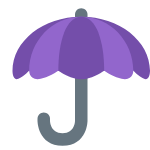
 ★ ❶ ♥
★ ❶ ♥
Możesz użyć dowolnych innych ikon, sprawdź jednak w jaki sposób wyświetlają się one w popularnych klientach e-mail, aby Twoi subskrybenci mogli je zobaczyć.
13) Jak działa autoresponder z interwałem "0"? Którzy subskrybenci go otrzymają i kiedy?
Domyślnie, autorespondery z interwałem "0" są automatycznie wysyłane do każdego subskrybenta w momencie gdy jest on dodawany do listy adresatów wiadomości. W sytuacji gdy autoresponder ma zostać wysłany do segmentu zbudowanego na podstawie więcej niż jednej listy, zapis do dowolnej z tych list wywoła autoresponder "0".
Dodanie subskrybentów do list można także wykonać poprzez masowy import. W przypadku dużych plików, potrzeba 10 minut, zanim zaimportowany plik zostanie przeanalizowany, a zadanie importu oznaczone jako skończone. Warto pamiętać, że jeśli nowy autoresponder z interwałem "0" jest utworzony w przeciągu 10 minut od wykonania masowego importu, możliwe jest, że zostanie on wysłany do wszystkich subskrybentów. Jeśli nie chcesz, by taka sytuacja miała miejsce, poczekaj ze stworzeniem nowego autorespondera "0" 10 minut do ukończenia importu.